苹果手机怎么用usb共享网络给电脑,随着科技的不断进步,苹果手机已经成为了人们生活中不可或缺的一部分,有时我们在外出或旅行时可能会遇到没有Wi-Fi信号的情况,这时候我们就需要借助手机的网络来为电脑提供上网服务。幸运的是苹果手机提供了一个便捷的功能,即通过USB共享网络给电脑使用。当我们将苹果手机连接至电脑后,只需简单的设置,便可让电脑通过手机的网络进行上网。下面让我们一起来了解一下具体的操作方法。
苹果手机连接电脑后如何共享网络
步骤如下:
1.点击蜂窝网络
打开手机设置,选择点击蜂窝网络选项。
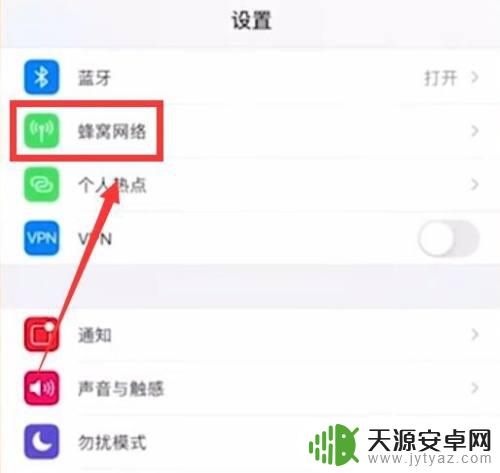
2.点击个人热点
进入到页面中,选择点击个人热点选项。
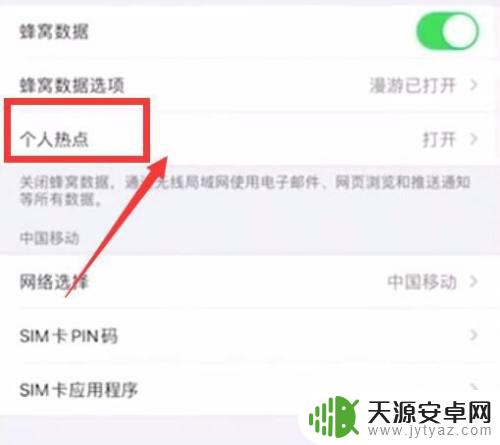
3.点击允许其他人加入
进入到页面中,选择点击打开允许其他人加入选项。
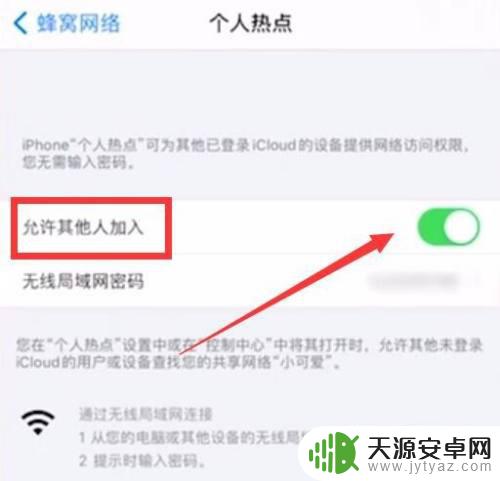
4.通过USB连接
使用USB连接手机和电脑即可给电脑共享网络。
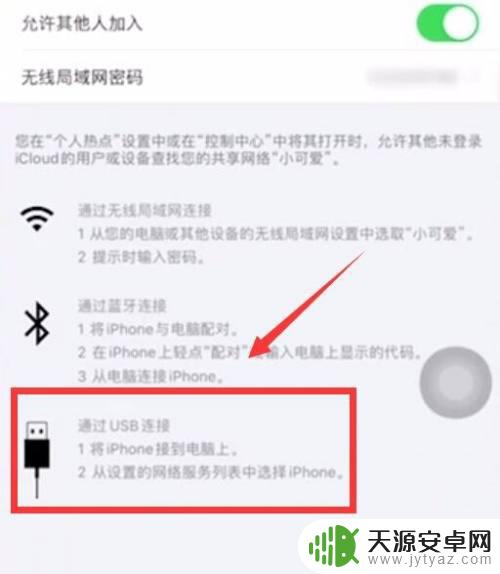
以上就是苹果手机如何通过USB共享网络给电脑使用的全部内容,如果你遇到这种情况,不妨尝试一下小编提供的方法来解决,希望对大家有所帮助。









